close
下面的教學為 Google site 如何修改主題顏色自型 !!
STEP.1 點選右上角 "更多動作" 按鈕

STEP.2 選擇 "管理協作平台"
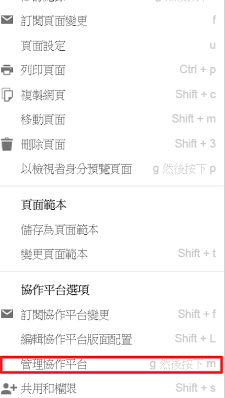
STEP.3 點選左邊側欄的 "主題、顏色及字型"
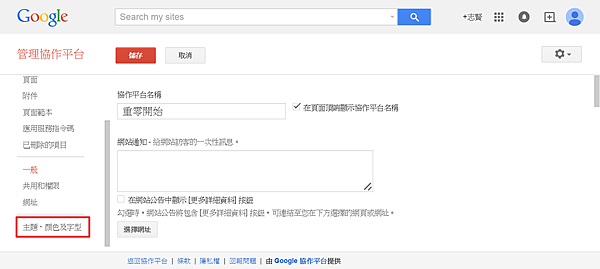
STEP.4
1:選擇想要調整的區塊
2:調整想要的變更的項目
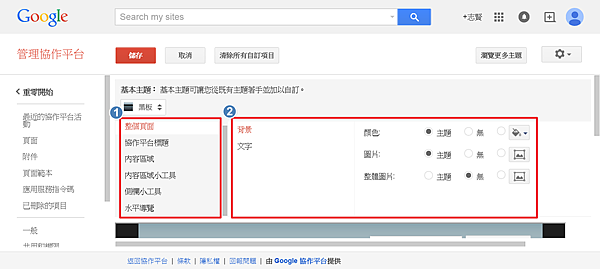
STEP.5
1:變更後的畫面,可在下方預覽
2:完成後點擊儲存鈕,若不想變更選擇取消鈕即可
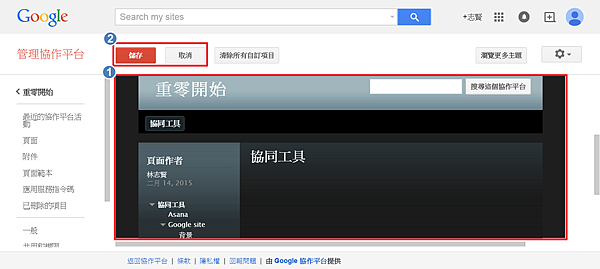
STEP.6 也可以點選瀏覽更多主題,來變更網站樣式
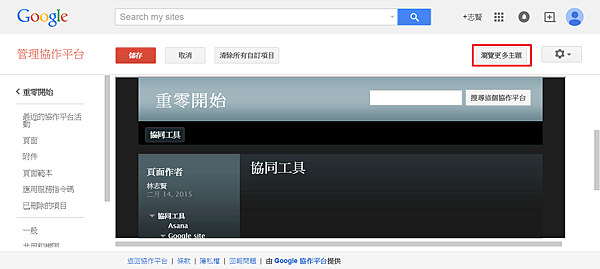
STEP.7
1:選擇主題類別
2:顯示該類別熱門主題
3:確定後點擊選取鈕
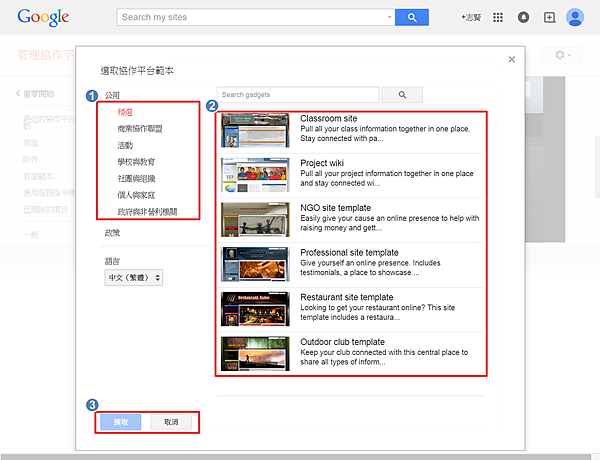
STEP.8 結果一樣可以在下方預覽,當點擊儲存才會確定變更
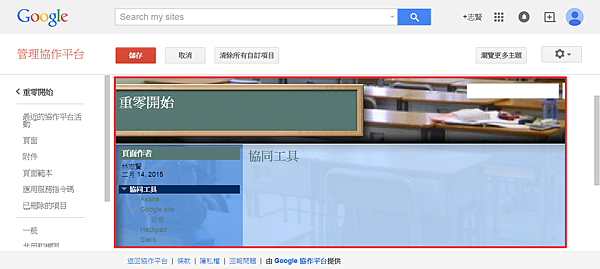
STEP.9 若點選清除所有自訂項目,所有的背景樣式將被清除,結果如下
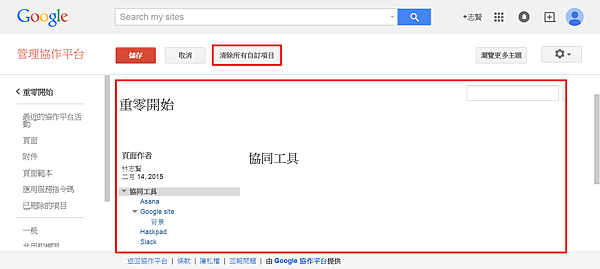
文章標籤
全站熱搜



 留言列表
留言列表
